Resumo
Como consertar a falha do iPhone? Este post mostra métodos simples e úteis para corrigir várias falhas do iPhone, como o iPhone i glitch, falhas iPhone FaceTime, erros de teclado / tela e muito mais. A recuperação profissional do sistema iOS ajudará você a consertar falhas no iPhone com facilidade.
Download grátisDownload grátis"Por que meu iPhone 7 fica mudando a letra digitada" i "para" A "? Estou usando o antigo iOS 11 e acabei de notar o bug. Como corrigir rapidamente essa falha do iPhone? Na verdade, prefiro usar esta versão do iOS do que atualizar considerando que estou usando um idevice antigo. AJUDA! "
Muitos usuários do iPhone descobriram e reclamaram da letra de correção automática do bug, letra minúscula de "i" a "A". Este texto de falha do iPhone é realmente frustrante. Então, como consertar?

Na verdade, é muito simples consertar o iPhone eu falha. Ao usar um dispositivo iOS, também há muitas outras falhas do iPhone que podem incomodá-lo, como falha no FaceTime do iPhone, falha na tela ou no teclado do iPhone, iPhone lento, travado no problema do logotipo da Apple e assim por diante. Esta postagem mostrará algumas maneiras eficazes de corrigir falhas do iPhone SE/8/X/XR/XS/11/12/13/14/15.
Parte 1. Como consertar o iPhone I Glitch
Você está mais propenso a enfrentar o iPhone eu falha se você acabou de atualizar para iOS 11.1 no iPhone. Cada vez que você digita uma letra “I”, ela será corrigida automaticamente para “A” com um símbolo Unicode [?]. Não apenas no iPhone, a Apple disse que esta falha do iPhone está afetando dispositivos iOS, incluindo iPhone, iPad e iPod touch, que foram atualizados para iOS 11.1.
Por enquanto, o iPhone i glitch não é mais um grande problema. Você pode facilmente corrigi-lo com muitas maneiras fáceis. Esta parte irá mostrar-lhe soluções eficazes 4 para se livrar do iPhone i glitch.
Use o recurso de substituição de texto para corrigir o iPhone i glitch
Passo 1. Ligue o seu iPhone e abra o aplicativo “Ajustes”. Role para baixo até a guia “Geral” e toque nela.
Passo 2. Role para baixo e toque em “Teclado”. Em seguida, toque em “Substituição de texto”.
Passo 3. Toque em “+” no canto superior direito para adicionar um novo atalho. Aqui você pode adicionar sua nova correção automática.
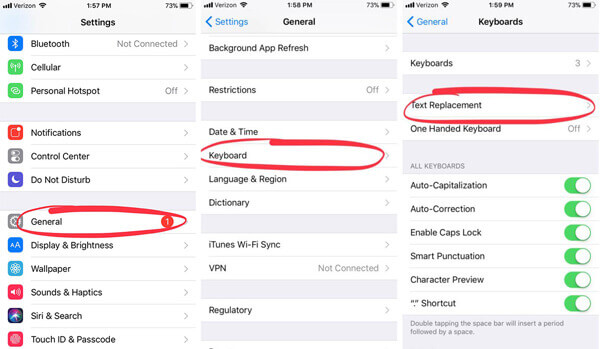
Passo 4.
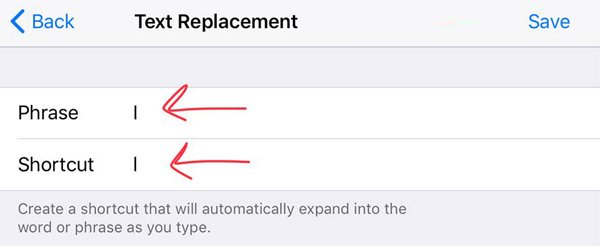
Essa operação garantirá que seu i não seja substituído por A. Depois disso, você pode digitar I com facilidade, sem medo de ver A [?].
Atualize o iOS para corrigir o iPhone i glitch
Este texto de falha do iPhone ocorre principalmente no iOS 11.1. Com as novas atualizações do iOS lançadas, você pode facilmente corrigir a falha do iPhone 6/7/8/X atualizando a versão do iOS.
Você pode tocar Configurações > Geral > Atualização de software para atualizar a versão do iOS para o iOS 12 ou outras novas versões do iOS para remover a falha do iPhone.

Forçar a reinicialização do iPhone para corrigir o texto de falha do iPhone
Certamente você vai escolher usar o modo de reinicialização para tentar corrigir diferentes erros do iPhone. Você pode ligar para reiniciar se o iPhone i glitch ainda existe. Agora você pode dar os próximos passos para forçar a inicialização do seu dispositivo iOS.
Forçar o início do iPhone XS Max / XS / XR / X:
Mantenha pressionado o botão Lado e o botão Volume até ver o controle deslizante aparecer.
Arraste o controle deslizante para desativar seu dispositivo iOS. Depois, você pode pressionar e segurar o botão Lateral novamente para ligar o iPhone.

Início da Força iPhone 8 Plus / 8 / 7 / SE / 6 / 5:
Mantenha pressionado o botão Volume e o botão Lado por cerca de 10 segundos até que o logotipo da Apple apareça.
Arraste o controle deslizante para desligar seu iPhone. Em seguida, pressione e mantenha pressionado o botão Liga / Desliga para ligar o seu dispositivo iOS.
Melhor maneira de corrigir falha do iPhone - Professional iOS System Recovery
Com os métodos acima, você tem uma grande chance de consertar o iPhone i glitch. Se o problema persistir, você pode usar a Recuperação do Sistema iOS recomendada para se livrar dela.
Recuperação do Sistema iOS é um poderoso iOS questões consertando software que permite que você corrija vários problemas do iOS, incluindo o iPhone i glitch, iPhone FaceTime glitch, iPhone congelado, erros de tela / teclado, iPhone atrasado, e mais. Você pode baixá-lo gratuitamente e seguir as próximas etapas para corrigir o iPhone i glitch.
Passo 1. Clique duas vezes no botão de download acima para baixar gratuitamente e instalar este software de fixação de falhas do iPhone com todos os recursos no seu computador. Certifique-se de baixar a versão correta. Escolher Recuperação do Sistema iOS opção quando você entra na interface principal. Conecte o iPhone a ele com um cabo USB.

Passo 2. Clique em Início botão para começar a consertar o iPhone i glitch. Aqui neste passo, você precisa seguir as instruções na tela para colocar o seu iPhone em Recuperação ou Modo DFU. Então este fixador de problemas do iPhone detectará automaticamente o problema do seu iPhone.

Passo 3. Você precisa baixar um plug-in para a correção de falhas do iPhone i. Antes de fazer isso, verifique se as informações do seu iPhone como "Categoria do dispositivo", "Tipo de dispositivo" ou "Modelo do dispositivo" estão corretas. Você também pode marcar a opção "Atualizar para a versão iOS" para atualizar o iOS.

Clique reparação para baixar o pacote de firmware para corrigir falha do iPhone. Levará algum tempo para concluir o processo de download. Depois disso, ele começará a corrigir o texto de falha do iPhone imediatamente.

Como mencionamos acima, esta poderosa recuperação do sistema iOS permite que você corrija vários problemas do sistema iOS, como iPhone preso no logotipo da Apple, Modo DFU, modo de recuperação, falha no iPhone, tela do iPhone, falha do teclado e falha do iPhone FaceTime e muito mais. Você pode ir para a próxima parte para verificar os detalhes sobre como corrigir a falha do iPhone FaceTime.
Parte 2. Como corrigir falha do FaceTime do iPhone
Além do irritante iPhone i glitch, você também pode enfrentar o falha do iPhone FaceTime. Esta falha do iPhone permite aos usuários ouvir as pessoas que estavam ligando quando não atenderam a chamada. Esta falha do iPhone FaceTime pode ser encontrada no iPhone XR / XS / X e dispositivos iOS que executam o iOS 12.1 ou posterior. Você pode usar os seguintes métodos para resolver o problema.
Atualize o iOS para corrigir a falha do iPhone
Essa falha do FaceTime é definitivamente um bug significativo. Vá sem dizer, a Apple vai consertá-lo na próxima versão do iOS. Portanto, quando você perceber esse bug e quiser corrigi-lo, poderá verificar diretamente se há uma versão do iOS disponível.
Torneira Configurações > Geral > Atualização de software para atualizar a versão do iOS para a versão mais recente do iOS.
Redefinir as configurações de rede para corrigir falha do iPhone
Antes de redefinir as configurações de rede, você deve tentar reiniciar ou forçar a reinicialização para corrigir o bug. Se o problema ainda estiver lá, você pode recorrer a esse método.
Passo 1. Ligue o iPhone e vá para o aplicativo “Ajustes”.
Passo 2. Toque em “Geral”> “Redefinir”> “Redefinir configurações de rede” para tentar corrigir essa falha do iPhone.

Desativar o Facetime para corrigir falha do iPhone
Para desativar o recurso FaceTime no seu iPhone, você pode seguir o próximo guia.
Passo 1. Ligue o seu dispositivo iOS e vá para o aplicativo Configurações.
Passo 2. Role para baixo até encontrar o botão FaceTime. Ao entrar na interface do FaceTime, alterne para a condição cinza.

Como fazer o iPhone FaceTime falha
Se o seu dispositivo iOS estiver executando o iOS 12.1 ou posterior e você quiser verificar essa falha do FaceTime do iPhone, siga o guia abaixo:
Passo 1. Desbloqueie o seu iPhone e abra o aplicativo Contact. Escolha um contato do iPhone e inicie uma chamada de Vídeo do FaceTime.
Passo 2. Deslize de baixo para cima na tela e toque em “Adicionar pessoa” ao discar.
Passo 3. Na interface Adicionar pessoa, insira seu próprio número de telefone. Ao fazer isso, você pode iniciar uma ligação em grupo com o FaceTime e o contato que você já ligou.
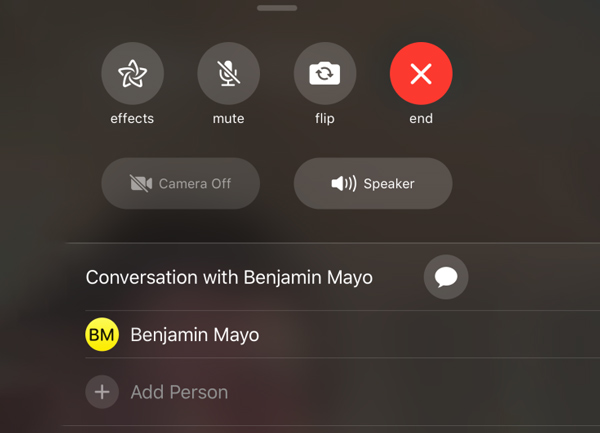
Além do bug do iPhone i ou do FaceTime, também existem outros problemas que você pode enfrentar durante o uso diário de seu dispositivo iOS, como falha de tela como “Ghost Touch”, tela de toque não está funcionando ou alguns erros de teclado. Você pode fazer o modo de reinicialização regular ou usar uma ferramenta profissional para trazer o iPhone de volta às condições normais.
Você pode facilmente corrigir vários falhas do iPhone como iPhone eu falha, bug do iPhone FaceTime, tela ou problemas de teclado depois de ler esta página. Você pode confiar no profissional Recuperação do Sistema iOS para corrigir facilmente essas falhas do iPhone. Ou você pode tentar reiniciar ou usar algumas maneiras regulares para resolver os bugs do iOS. Por favor, compartilhe no comentário se você tiver alguma solução melhor. Com certeza, não hesite em nos dizer se ainda tiver alguma dúvida.








